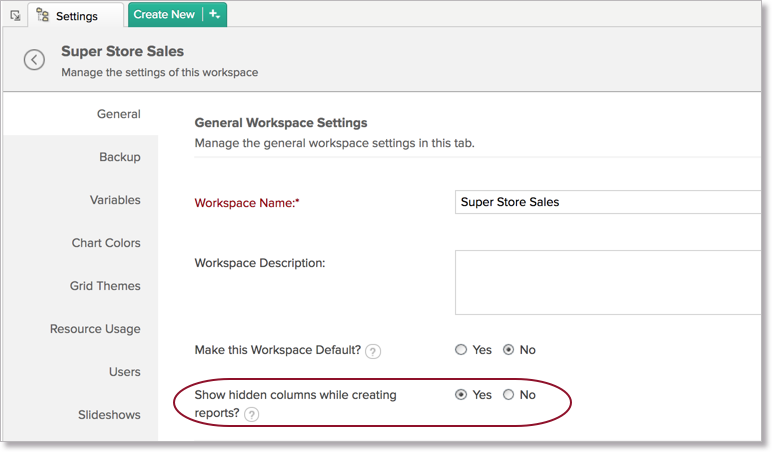1. Como posso personalizar o Workspace?
Você pode modificar as preferências do Workspace clicando no botão Settings na aba Explorer . A página Settings permite que você configure uma ampla gama de opções que são discutidas nas perguntas abaixo.
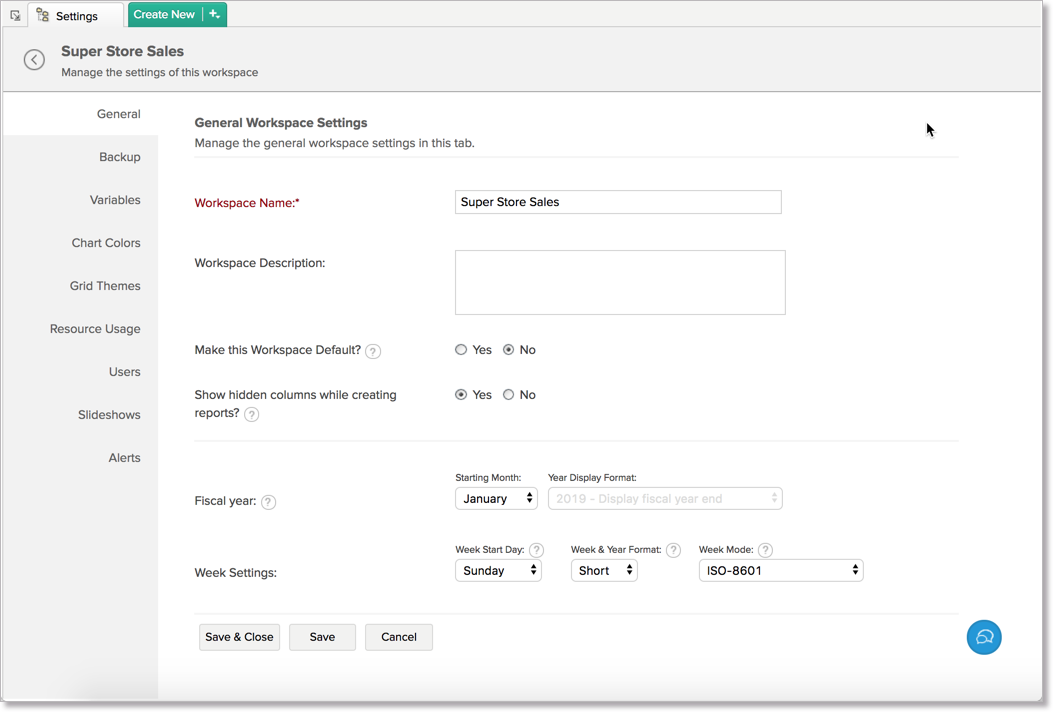
2. Como posso renomear o Workspace?
Você pode renomear o workspace na aba Geral da página Configurações . Modifique o Nome e a Descrição do Workspace conforme necessário.
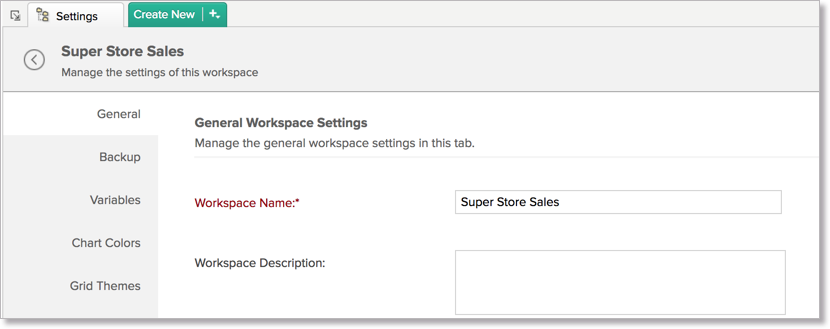
Observação: o nome do espaço de trabalho deve ser exclusivo.
3. Posso definir um Workspace como padrão?
Sim, você pode definir um Workspace como padrão. Defina Make this Workspace Default? como Yes , o Workspace será marcado como padrão e será aberto ao acessar o Zoho Analytics.
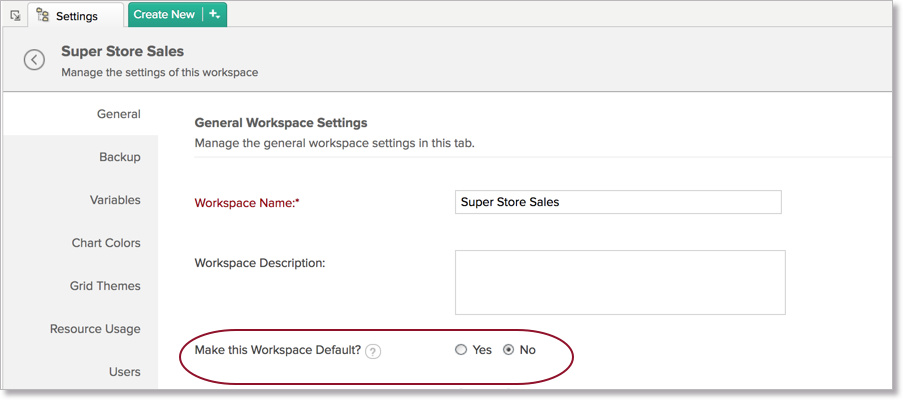
Observação: somente um espaço de trabalho pode ser definido como padrão.
4. Posso mostrar colunas ocultas no Designer de relatórios?
Sim, você pode escolher listar as colunas ocultas da tabela no designer de relatórios. Para fazer isso, defina Mostrar colunas ocultas ao criar relatórios? como Sim.
5. Posso definir o dia de início da semana para meu Workspace?
Sim, você pode definir o dia inicial da semana usando a opção Dia inicial da semana . Por padrão, o dia inicial é definido como domingo. Você pode escolher modificar isso para uma das seguintes opções:
- Domingo
- Segunda-feira
- Terça-feira
- Quarta-feira
- Quinta-feira
- Sexta-feira
- Sábado
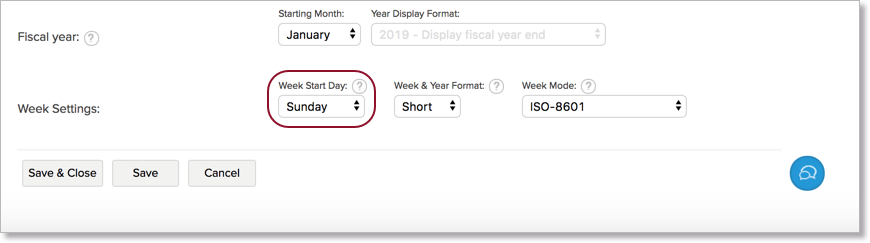
O dia selecionado será usado como o dia inicial da semana. Isso será usado para calcular as semanas enquanto gera relatórios.
6. Posso definir a primeira semana do meu ano fiscal?
Sim, você pode definir a primeira semana do seu ano fiscal usando a opção Modo Semanal .
As opções disponíveis são:
- ISO 8601 - A semana com no mínimo 4 dias será considerada a primeira semana do ano fiscal.
- A semana começa no mês 1 - O primeiro dia do ano fiscal será considerado a primeira semana do ano fiscal.
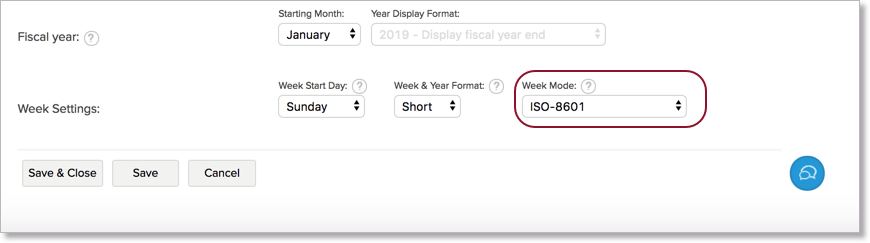
7. Posso definir o mês de início do meu ano fiscal?
Sim, você pode especificar o mês de início do seu ano fiscal usando a opção Mês inicial.
Por padrão, o mês inicial é definido como janeiro. Você pode escolher modificar isso para uma das seguintes opções:
- Janeiro
- Fevereiro
- Marchar
- abril
- Poderia
- Junho
- Julho
- Agosto
- Setembro
- outubro
- novembro
- dezembro
O mês selecionado será usado como o mês inicial do ano financeiro. Isso será usado para calcular o ano ao gerar relatórios.
Você também pode especificar o formato para exibir seu formato de ano fiscal usando o Year Display Format . Para saber mais sobre isso, consulte a pergunta abaixo.
8. Como posso definir o formato para exibir o ano fiscal em meus relatórios?
Sim, você pode especificar o formato do seu ano fiscal a ser exibido nos relatórios usando o Year Display Format . As opções disponíveis são:
- Exibir início do ano fiscal - Exibe o ano de início do ano fiscal, por exemplo, o ano fiscal de 2018-2019 será exibido como 2018.
- Exibir fim do ano fiscal (padrão) - Exibe o ano final do ano fiscal, por exemplo, o ano fiscal de 2018-2019 será exibido como 2019.
- Exibir ano como intervalo - Exibe o intervalo de anos, ou seja, do início ao fim do ano fiscal, por exemplo, o ano fiscal de 2018-2019 será exibido como 2018-2019.
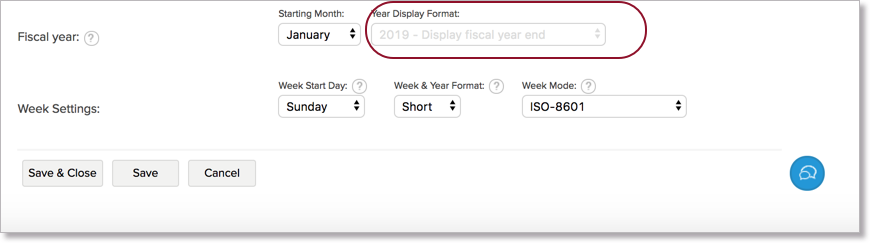
9. Posso especificar o formato para exibir a semana e o ano nos meus relatórios?
Sim, você pode escolher o formato da semana e do ano a serem exibidos nos relatórios usando o Week and Year Format. As opções disponíveis são:
- Longo - Exibe a data de início e término da semana junto com o ano, por exemplo, 01 a 07 de janeiro de 2018
- Médio - Exibe o número da semana como Semana (N) junto com o ano, por exemplo, Semana 01 2018
- Curto - Exibe o número da semana como W(N) junto com o ano, por exemplo, W01 2018
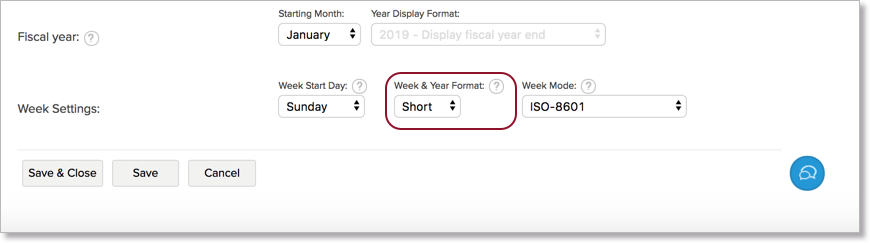
10. Posso fazer backup de dados do meu Workspace?
O Zoho Analytics permite que você faça backup dos dados disponíveis no seu Workspace. A opção Workspace Backup fará backup dos dados de tabelas e consultas SQL de tabelas de consulta e os disponibilizará para download. Os relatórios e painéis não são copiados. Você pode usar esse recurso se quiser ter uma cópia local dos seus dados.
Observação:
- O Zoho Analytics é executado em dispositivos de rede redundantes para evitar qualquer ponto único de falha em qualquer nível da rede interna.
- Os dados do usuário são copiados periodicamente em vários servidores, ajudando a proteger os dados em caso de falha de hardware ou desastre. Portanto, seus dados permanecerão seguros em nossos servidores. No caso de quaisquer problemas de sistema não forçados, nós o ajudaríamos a restaurar seus dados do nosso lado.
- Este recurso de backup é recomendado para ser usado somente se você quiser ter um arquivo dos seus dados.
11. Como faço backup de dados no meu Workspace?
Você pode fazer backup de dados do Workspace na aba Backup na página Settings . Siga os passos abaixo para fazer isso.
- Abra a aba Backup na página Configurações .
- Defina a opção Backup habilitado como Sim .
- Você pode escolher agendar seu backup em um intervalo periódico. Especifique o intervalo para fazer backup de seus dados em Repeat . As opções disponíveis são:
- Não agendado
- Diariamente
- Semanalmente uma vez
- Mensalmente Uma vez
- Não agendado
- Em caso de agendamento, você precisa especificar o intervalo para backup. Especifique o horário para fazer backup dos dados no fuso horário GMT.
- Para programação semanal e mensal, especifique o dia ou a data para backup dos dados.

- Após o backup dos dados, você pode baixar o arquivo de backup clicando no link de data ao lado do URL do Backup-Archive.As últimas 3 versões dos dados de backup estarão disponíveis para download. O arquivo mais recente estará no mesmo URL/link, facilitando assim a marcação ou o download. Versões mais antigas serão excluídas.
Os backups também podem ser configurados no nível da conta.
12. O que são variáveis no Zoho Analytics?
Variáveis são marcadores de posição que ajudam você a atribuir valores dinâmicos para várias operações. Isso permite que você filtre os relatórios para cada usuário dinamicamente. Você também pode criar uma fórmula agregada com entrada dinâmica usando Variáveis.
13. Posso definir cores de gráfico para gráficos em meu espaço de trabalho?
Sim, o Zoho Analytics permite que você personalize as cores do gráfico a serem aplicadas sobre seus gráficos no Workspace. Quando você cria um gráfico, as cores aplicadas sobre sua série de dados são baseadas na Paleta de cores que você definiu no Workspace. Você pode definir isso usando a Paleta de cores.
14. Posso definir temas de grade em meu espaço de trabalho?
Sim, o Zoho Analytics permite que você aplique o tema de grade uniforme sobre as exibições dinâmica, resumida e tabular no espaço de trabalho.
O Grid Theme permite que você personalize a aparência e a sensação de suas visualizações Pivot, Summary e Tabular usando temas coloridos e atraentes. Você pode personalizar os temas para se adequarem ao seu gosto. Os temas que você definiu na aba Grid Theme serão aplicados em toda a visualização do seu espaço de trabalho.
15. Como posso personalizar um tema de grade?
O Zoho Analytics fornece várias opções para personalizar os temas. Siga os passos abaixo para personalizar um Grid Theme para uma Pivot Table:
- Abra a aba Temas de Grade na página Configurações .
- Selecione a aba Pivot .
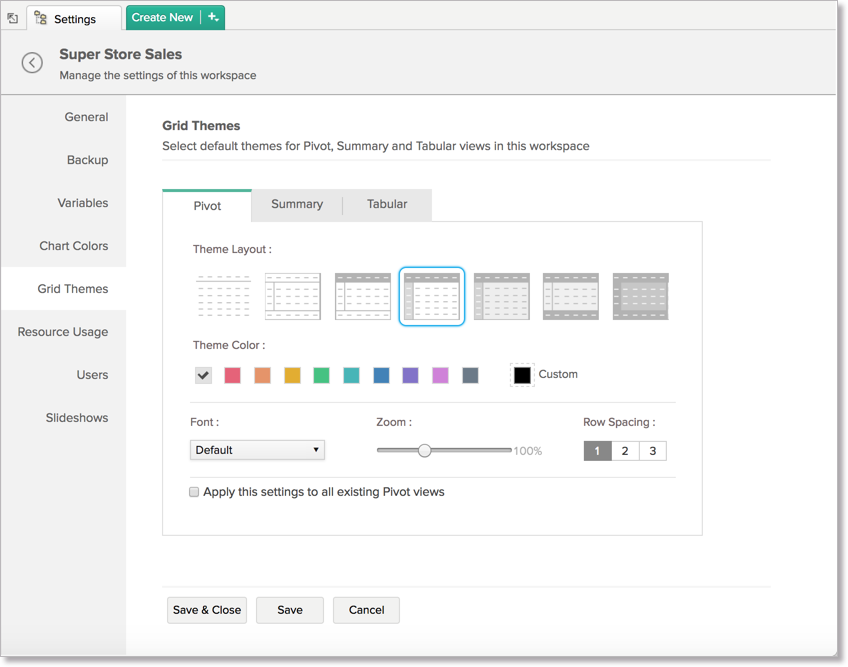
- Selecione o Layout do Tema no conjunto de sete layouts disponíveis.
- Selecione a cor do tema que você deseja aplicar.
- Selecione a fonte para o texto no seu Pivot.
- Você pode aumentar ou diminuir o zoom usando a opção Zoom . Isso aumentará ou diminuirá o tamanho da sua Tabela Dinâmica.
- Você pode alterar o espaçamento entre linhas usando as três opções predefinidas.
- Se você quiser redefinir o tema para o tema padrão, clique na opção Redefinir para o padrão do sistema .
- Clique em Salvar . O tema será aplicado sobre a nova Pivot View que você criar neste Workspace.
Você também pode aplicar Temas de Grade às visualizações Resumida e Tabular selecionando as guias apropriadas.
16. Como posso aplicar o tema de grade personalizado sobre visualizações dinâmicas, resumidas ou tabulares existentes?
Você pode aplicar esta paleta a todas as visualizações Pivot, Summary ou Tabular existentes selecionando a opção Apply this Setting to all existing Pivot views. Isso atualizará todas as suas visualizações com o Grid Theme personalizado.
Nota: Esta ação é irreversível.
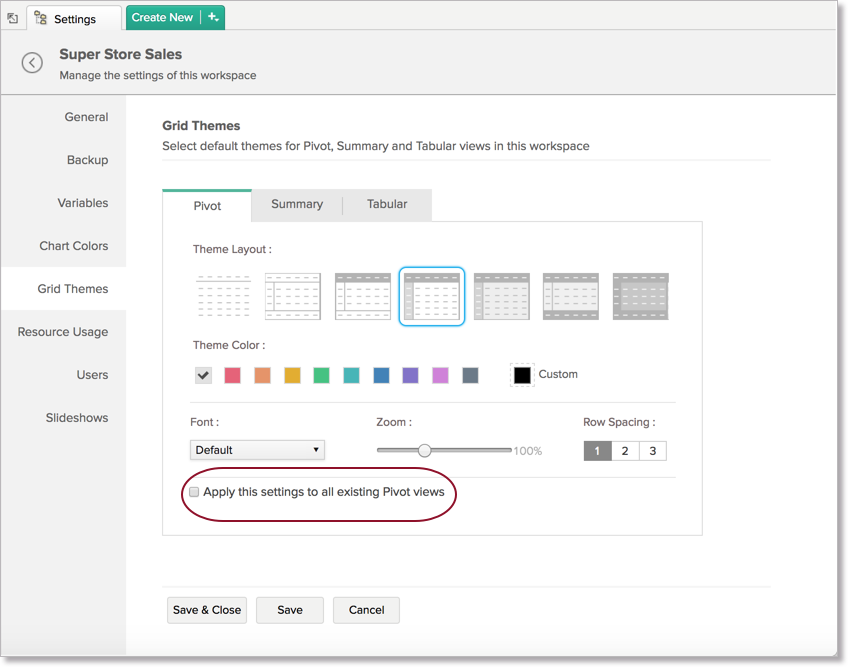
17. Posso visualizar o uso de recursos do Workspace?
O Zoho Analytics permite que você visualize os recursos usados em um nível de Workspace usando a aba Resource Usage na página Settings . Esse recurso permite que você compare os recursos usados para aquele Workspace específico.
A guia Uso de Recursos lista um resumo de usuários, linhas, tabelas de consulta, e-mails e agendamentos de importação usados neste Workspace.
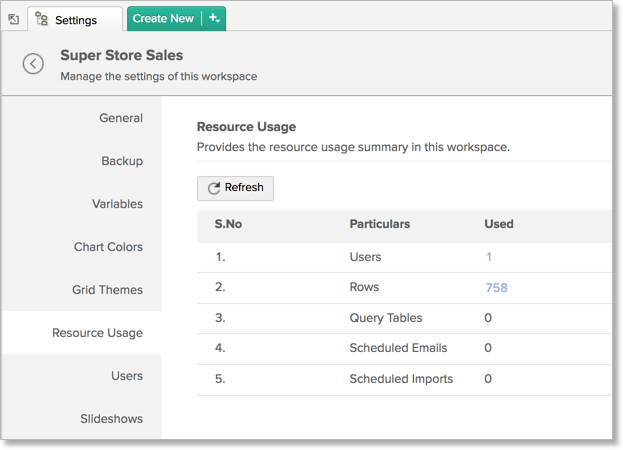
Clicar nos números na coluna Usados exibirá os detalhes exatos, como os IDs de e-mail dos usuários, o número de linhas usadas por cada uma das tabelas no Espaço de Trabalho, etc.
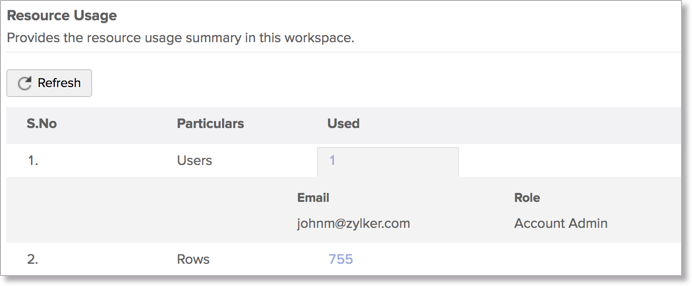
Você pode gerenciar os recursos usados no nível da conta.
18. Como gerencio todos os usuários no Workspace?
O Zoho Analytics permite que você gerencie todos os usuários em seu espaço de trabalho a partir de uma única página para fácil acesso. A aba Gerenciar Usuários permite que você gerencie efetivamente os usuários no Espaço de Trabalho. Você pode visualizar, editar, adicionar, excluir e desativar usuários a partir desta página.
19. Como gerencio todas as apresentações de slides no meu Workspace?
O Zoho Analytics permite que você gerencie todos os slideshows em seu espaço de trabalho a partir de uma única página para fácil acesso.